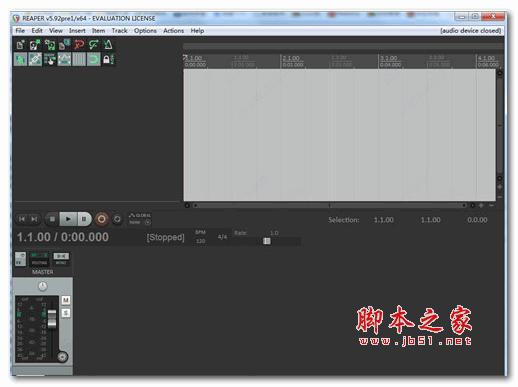- 软件介绍人气软件相关文章下载地址↓
-
Reaper是强大的多音轨录制和音频编辑软件,提供了灵活且易用的界面,对音频爱好者和专业人士同样适合。支持DirectX/VST plug-ins 和ASIO驱动,VSTi乐器等,支持30天无功能限制试用。
Reaper是一款高效实用的应用程序,你可以通过它来记录,分配,编辑并渲染波形音频等多媒体文件,同时还可以提供多种扩展功能特征,就是这不到1MB大小的软件就可以完美的为您提供上述功能。Reaper支持ASIO, Kernel Streaming, WaveOut和DirectSound等多种格式,用于回播或录音。同时它还支持阅读WAV,OGG,MP3文件,方便你录制WAV文件。
死神是数字音频工作站软件:一个完整的多声道音频和音乐录音,编辑,处理,混合,和掌握环境
使用说明
ReaScript API
由REAPER v5.80 / x64生成
REAPER为用户和第三方提供了一个API(高级编程接口)来创建扩展功能。 API函数可以从REAPER加载的已编译的C / C ++动态库中调用,也可以在运行时由用户创建的ReaScripts调用,可以使用REAPER自己的编辑器编写。
ReaScripts可以用EEL编写,这是一种专门用来编写JSFX的语言; Lua是一种流行的脚本语言; 或Python,另一种脚本语言。 EEL和Lua嵌入在REAPER中,不需要额外的下载或设置。 必须单独下载和安装Python,并在REAPER首选项中启用。
一、Reaper是什么?
Reaper由美国的Cockos有限公司开发,并在2004年发布。Cockos主要开发团队成员在数字音频领域可以说大名鼎鼎,他们开发的产品包括 Gnutella, K-Meleon, Kaillera, NSIS, SHOUTcast, 和 Winamp。
功能
支持各种音频硬件,以及简化的媒体管理工作流程此外,REAPER可用于管理庞大,设备齐全的专业录音室,并在必须使用它来自行处理音频源时极大地提升您个人计算机的功能。REAPER音频套件可以使
用音高信封轻松校正,修改和调整音频文件,也可以毫不费力地添加到独立的媒体项目中。
支持各种音频硬件,以及简化的媒体管理工作流程此外,REAPER可用于管理庞大,设备齐全的专业录音室,并在必须使用它来自行处理音频源时极大地提升您个人计算机的功能。REAPER音频套件可以使
用音高信封轻松校正,修改和调整音频文件,也可以毫不费力地添加到独立的媒体项目中。
为您提供多声道和多轨音频混合自动化功能此外,REAPER还将帮助您创建完全自动化的混音,具有大量多声道音轨表,并使用极其灵活的ReaSurround插件。使用REAPER编辑和渲染音乐时,还可以快速
应用变换,旋转和多种类型的音频扩散来选择轨道元素,并根据您希望最终结果发声完全自动化扬声器的位置。
功能全面且功能强大的音频编辑将母版制作实用程序与捆绑的项目管理器混合,实现更简单的工作流程最重要的是,作为一个额外的优势,您可以使用REAPER通过内置的project Bay轻松管理项目的媒体
文件和效果,从而能够以极快的速度轻松地组织,收集和编辑项目的资源列表。
以下是关于他们的简要介绍:
Justin Frankel:早先供职于Nullsoft公司,如雷贯耳的Winamp的主要开发者。Cockos现任总裁。Christophe Thibault:法国人,K-Meleon和Kaillera项目的鼻祖。
John Schwartz:意大利人。2008年加入Cockos,主要负责代码校验音频插件开发。
Reaper是一个完整的“数字音频工作站”(DAW)软件,提供了完整的音频和MIDI多重轨道录音、编辑、处理、混音和母带处理环境。除具有其他著名音频工作站软件一样的功能之外,Reaper官网声明的独特功能特性还包括:
1.单一轨道多重录制:支持同时多端输入的音频、MIDI录音;
2.单一轨道多层录制;
3.几乎可以用任何可以想象的方式编辑录制;
4.包含上百种音频和MIDI效果器,并且支持绝大多数的第三方插件(AU\VSIT\DX);
5.绝对意义上的非破坏性编辑模式。
二、Reaper到底强在哪?
上述官方式的介绍并不能概括Reaper的强悍之处,Reaper真正强大是因为如下理由:
1.超级强大的自定义功能,包括:菜单、快捷键、皮肤、鼠标手势、调音台音轨面板、所有界面字体、界面布局、动作自定义(就是功能加功能,生成用户独有的功能)等等。可以这样说,没有任何一款同类软件的自定义能够超过REAPER。
2.极小的安装体积:在Windows平台不超过20Mb,Mac平台不超过30Mb;
3.跨平台支持:完全支持Windwos平台,从Windows 98-windows8;完全支持Mac,从PPC时代-最新的mac os10.8.2;有限支持Linux(需要Wine支持);支持64位运算;
4.很好的移动性:可以方便的装入U盘等移动介质;
5.所有预置支持一键备份。
6.支持无损音频格式:Flac、DDP等等,包括导入和导出;
7.视频格式支持:基于FFmpeg项目,FFmpeg支持的格式Reaper全支持(几百种);
8.自带音频音高修正;
9.自带基于采样的卷积混响,卷积混响采样文件可以在官方社区下载,支持大量通用格式;
10.所有插件均可侧链,支持侧链保存、复制、导出、粘贴等;
11.支持任意方式的内部信号路由。
11.可以无任何功能限制免费使用60天,试用期满后,依然可以无功能限制免费使用,只需要等待5秒关闭试用提示窗口;
12.支持音频格式的批处理转换;
13.支持OCS外部控制协议(这个最近很火);
14.支持Rewire,32位64位全部支持;可作为Rewire主控端,也可作为Rewire被控端;
15.在PC上能和samplitude和Vegas互读工程文件;
16.单个事件支持无限量插件;
17.非常强大的局域网群集编辑功能:支持将网内计算机联网音频处理(就是让一台或多台电脑运行音频效果插件,然后把结果实时回馈给运行REAPER的主编辑工作站,和Nuendo的网络布局功能,Logic的群集功能类似,但比它们简单多了)
18.支持录音文件双路径实时保存;
18.支持64bit浮点音频运算,包括录音、编辑、导出;
Record audio and MIDI from multiple inputs simultaneously Layer recorded tracks and takes over previous recordings
CEdit recordings in almost any imaginable way
pHundreds of audio and MIDI processing effects included, or choose from thousands of third-party effects
All editing and effects are completely non-destructive
Program DownLoad Link's to;
http://www.reaper.fm/
33 C0 81 EC 24 02 00 00 A3 08 74 94 00 C6 05 40 73 94 00 FF
B0 01 81 EC 24 02 00 00 A3 08 74 94 00 C6 05 40 73 94 00 03
压缩包中同时提供了32bit和64bit两个版本,大家根据需要选择安装。
使用方法:
Reaper声卡调试教程
首先我们先点击View,将下面两个选项打开

这两个功能是默认合并到一个的,所以大家只需要在一个页面上切换就行了。

在软件界面底部的选项卡选择Martrix即可打开编组矩阵与路由矩阵。
调节左上角Routing/Grouping可在编组矩阵和路由矩阵页切换。
首先大家可能会不太理解,这个矩阵是个啥玩意,给大家创建几个轨道
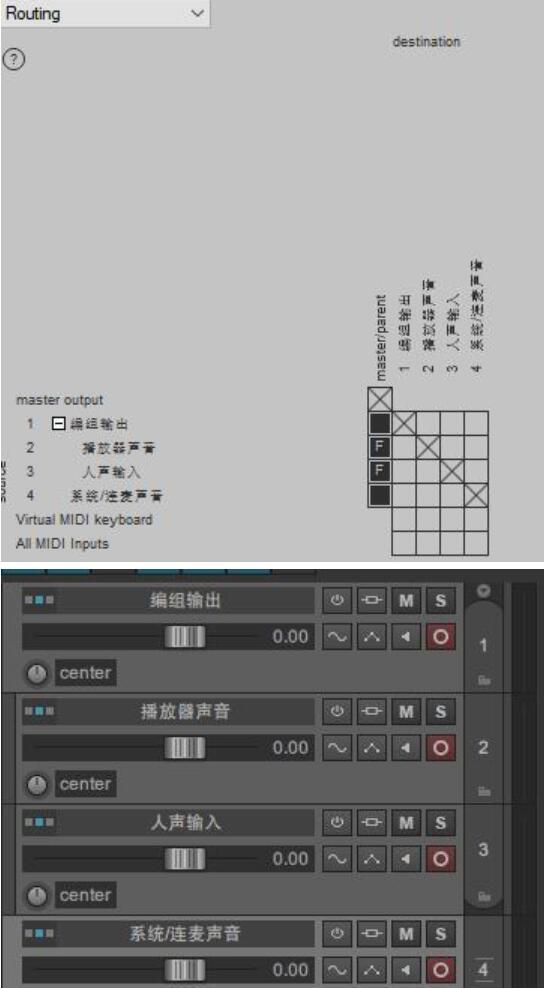

将编组输出作为文件夹轨道,将人声和播放器统一发送出去,但是别人说话声音、我的系统声音仅仅被我自己听到,这就避免了卡麦的问题。我们首先观察第一张图左边一栏,也就是轨道列表,我们可以按下文件夹轨道旁边的伸缩按钮把子轨道隐藏,但我们这里保留。刚刚设备处于关闭状态,所以真实的路由不能显示,仅显示轨道之间的IO,这里我们重新调整一下,把声卡打开。

大家会发现我现在用的这个ASIO的驱动是6个通道,但这里就必须提一下reaper的特性,reaper在统计通道数是按单声道统计的,也就是说立体声通道算两个。
打开后,路由矩阵就完全了。
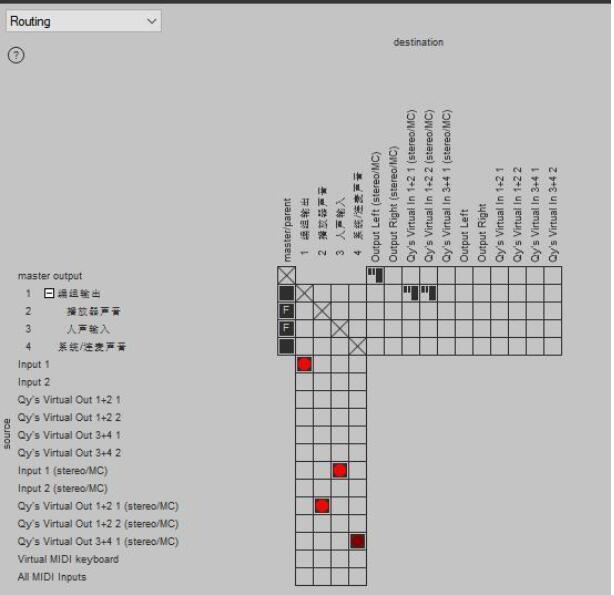
我们按照这种思路去设置:
播放器和游戏使用Virtual Out 1+2,这样听众可以都听到游戏和人声
人声直接使用模拟输入 Input 1,不走虚拟通道,因为我们确实需要直接从声卡获取人声信号。
但是我监听别人和系统声音走Virual Out 3+4,只让我自己听到,听众和跟我连麦的人听不到,否则会卡麦或者影响直播效果。
最后我们把人声和伴奏、游戏等等声音全部发送出给Virtual In 1+2,但是out 3+4不发给1+2,刚刚说了为了避免回路和卡麦!
但是我们还有额外的需求,比如内录游戏声音,和某些付费歌曲,所以我们还需要把record功能打开,而其他声音则仅monitor,不record,因此,在record-armed(录制准备)以后,我们如果要用宿主录歌等等,都不会把系统声音录下来。
这就是最终的矩阵设置。

这里面我们要注意的是记得把文件夹轨道下面的轨道的mointor给关掉,在文件夹轨道开启monitor时候,下面的轨道就会自动开启,所以不需要担心不开启monitor就没声音或者开了monitor音量加倍的情况!
好了,跳线设置就到此结束了。
那么接下来就是效果器的使用了,首先我们要知道一件事,就是reaper自带听湿录干功能。
也就是monitor fx
开启monitor fx之后我听带效果,别人听不带。
例如我要加一个混响,但是我希望别人听的时候不带,就直接开启一个混响效果器就可以,然后通过mix参数调节干湿比。

直接在调音台下,添加效果器和发送即可~

双击发送任何一个,都可以展开路由功能,我们可以调节物理输出、接收以及发送。
通过我框出来的的两个推子可以修改发送量。
在reaper中,任何轨道都是全能的,它可以作为aux可以作为vca,所以没有刻意的AUX轨道这回事,直接添加就行了。

下面的 audio 1+2 -> 1+2改成1+2 -> 3+4可以使用侧链压缩功能。
打开fabfilter pro-c的sidechain功能即可轻松使用闪避效果。
其他侧链压缩器同理

注意事项
正常运行REAPER,对计算机软硬件的要求很低。但是为了最大限度的发挥其功能,并提高工作效率,我们推荐采用如下配置:多核处理器,Windows 2000/XP/Vista,1G内存,至少1G的空闲磁盘空间,1280x1024显示分辨率,24位真彩色,支持ASIO音频驱动的专业音频卡或音频接口。
更新日志
外观:添加选项以隐藏最后选定轨道上的编辑光标高亮显示
外观:略微降低锁定媒体项目的暗度(6.24变化)
JSFX:修复导致Reaticulate挂起的堆栈函数(6.24回归)
JSFX:防止每个块发送超过128兆的MIDI
ReaScript:支持经典extension_api()调用中的额外参数
wav:修复读取其他应用程序编写的wav文件时的潜在崩溃
Windows:修复32位ReaRoute
窗口:防止在使用不合理的大块时出现死机
常见问题
蓝屏崩溃是什么原因?
到目前为止,最常见的原因是一个有问题的设备驱动程序(如您的音频接口或MIDI控制器)。如果计算机在蓝屏后立即重新启动,请右键单击我的电脑/属性/高级/启动和恢复设置,然后取消选中自动重新启动。如果您再次出现蓝屏崩溃,您将有时间阅读有问题的文件或进程的名称。如果蓝屏报告一个.sys文件,它是一个设备驱动程序。在线搜索文件名以查看哪个设备,然后查找更新的驱动程序(或者,如果您刚刚更新了驱动程序,请尝试回滚)。
如何在录音时将吉他音轨静音?
将接口上的监视器旋钮一直朝向计算机,并且不要启用收割机中的输入监视。
-
人气软件
-
unlock kugou(酷狗kgm转mp3格式工具) v1.0 中文绿色免费版 Win/L
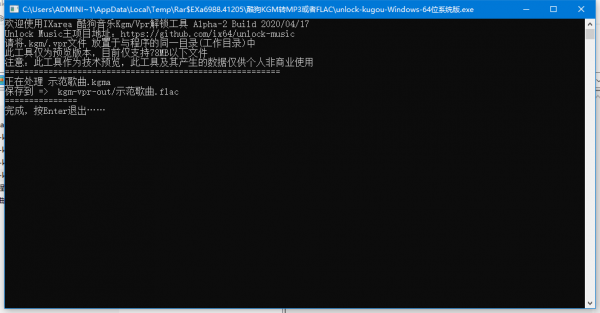
6.37MB | 简体中文
-
MP3转换器软件 v5.7.0 中文绿色特别版(附MP3转换器注册码)

3.23MB | 简体中文
-
cda转mp3格式转换器(CDA转换成MP3) 官方最新安装版

33MB | 简体中文
-

63.5MB | 简体中文
-

5.9MB | 简体中文
-

875KB | 简体中文
-
SWF GIF Converter(SWF转换GIF) V1.2 汉化绿色版

1.41MB | 简体中文
-

624KB | 简体中文
-
flash音频提取工具(SWF to MP3 Converter) v2.3 绿色汉化版
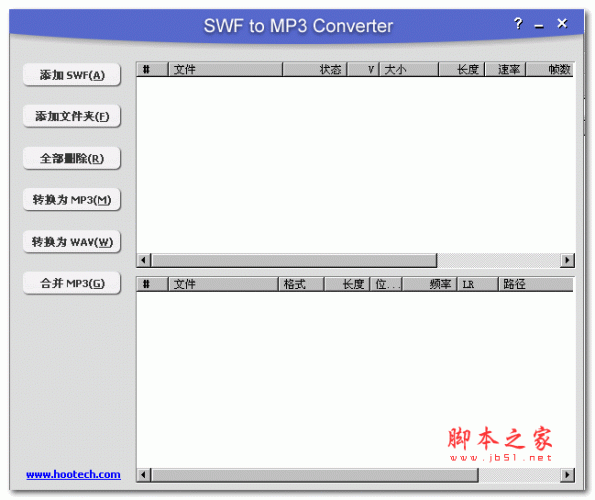
245KB | 简体中文
-
-
相关文章
- 培音(配音/文字转语音) v1.2.0 免费安装版
- vovsoft Clipboard Reader(文字转语音工具) v1.0 绿色免费版
- vovsoft Clipboard Reader(剪贴板文字转语音工具) v1.0 免费安装版
- Best CD To MP3 Ripper(cd转mp3工具) v1.00 官方安装版
- VPot FREE 文字转语音 V2306 绿色便携免费版
- 灵便音频格式转换器 v1.2.7.0 官方安装版
- 小启频谱 V1.0 绿色便携版
- KORG AudioGate 4 高质量音频播放器 v4.6.1 x64 绿色便携版(适用Win10/11)
- 金飞翼音频转换大师 V10.3.0 官方安装版
- 酷软音频转换器 v1.0.0.5 中文安装版
-
网友评论
-
下载声明
☉ 解压密码:www.jb51.net 就是本站主域名,希望大家看清楚,[ 分享码的获取方法 ]可以参考这篇文章
☉ 推荐使用 [ 迅雷 ] 下载,使用 [ WinRAR v5 ] 以上版本解压本站软件。
☉ 如果这个软件总是不能下载的请在评论中留言,我们会尽快修复,谢谢!
☉ 下载本站资源,如果服务器暂不能下载请过一段时间重试!或者多试试几个下载地址
☉ 如果遇到什么问题,请评论留言,我们定会解决问题,谢谢大家支持!
☉ 本站提供的一些商业软件是供学习研究之用,如用于商业用途,请购买正版。
☉ 本站提供的音频录音软件(Cockos REAPER Portable) v7.12 绿色便携特别版资源来源互联网,版权归该下载资源的合法拥有者所有。